引导式教学
无影云手机管理员快速入门
常用操作
-
或按键盘快捷键可前进或后退。
-
按屏幕右下角的 图标可打开目录并跳转至任意步骤。
键盘快捷键
-
N / 空格键 / / :前进
-
P / / :后退
-
ESC:总览
概述
在本教程中,你将学习以下内容:
- 如何在控制台上创建一个云手机实例组。
- 如何上传应用,并将应用安装在云手机实例组中。
- 如何将云手机分配给用户。
步骤1
创建一个云手机实例组
云手机实例组是向终端用户交付云手机实例的逻辑分组,指定了底层依赖的资源规格和计费方式,以及云手机实例的可用地域、镜像类型、网络类型等属性。首先,你需要到控制台上创建一个实例组。
点击
第 1.b/5 步
选择
第 2.a/5 步
选择一个规格,然后向下滚动页面。
第 2.b/5 步
选择一个镜像。云手机实例组里的所有实例都将基于该镜像创建。
第 3.a/5 步
选择一种网络类型。作为示例,我们选择最简单易用的
第 3.b/5 步
输入自定义的实例组名称。
第 4.a/5 步
输入云手机的购买数量,确认费用详情,并点击
第 4.b/5 步
由于是后付费模式,这里将直接跳转至实例列表页面。若选择的是按月购买,则还需要完成支付操作。接下来,可以在这里查看云手机的创建进度。当状态变为
第 5/5 步
步骤2
上传应用并安装至云手机实例组
实例组创建成功后,你可以上传应用,并将应用安装至实例组。此后,该实例组中创建出来的每台云手机都将默认安装所选的应用。
在左侧导航栏中选择
第 1.a/2 步
点击
第 1.b/2 步

输入应用的基本信息,包括地域、应用类型等。
第 1.c/2 步
上传应用安装包(.apk或.xapk文件),选择同意协议,然后点击
第 1.d/2 步
接下来可以在这里查看应用的上传进度。当状态变为
第 2.a/2 步
找到待安装的应用,在
第 2.b/2 步
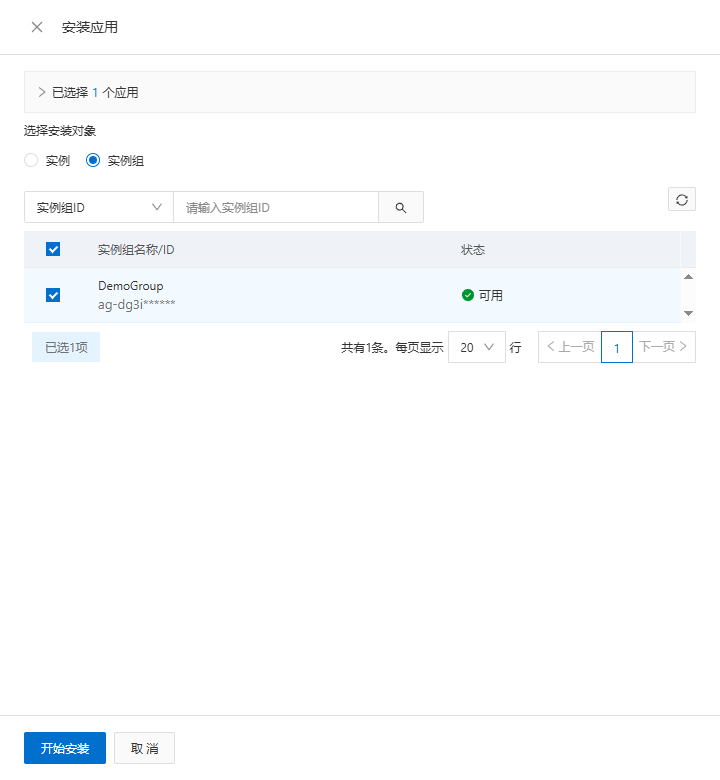
选择要安装应用的对象(实例或实例组)。
第 2.c/2 步
点击
第 2.d/2 步
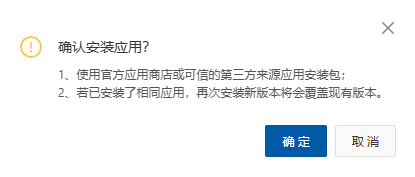
在确认弹窗中点击
第 2.e/2 步

可以在弹窗中查看应用安装进度,也可以点击
第 2.f/2 步
步骤3
创建用户账号并分配云手机
云手机实例组创建成功后,你需要为使用云手机的人创建一个用户账号,并将云手机分配给该账号。
说明:无影云手机与无影云电脑企业版共用一套用户账号体系,需要在无影云电脑企业版控制台创建和管理用户账号。
点击
第 1.b/2 步
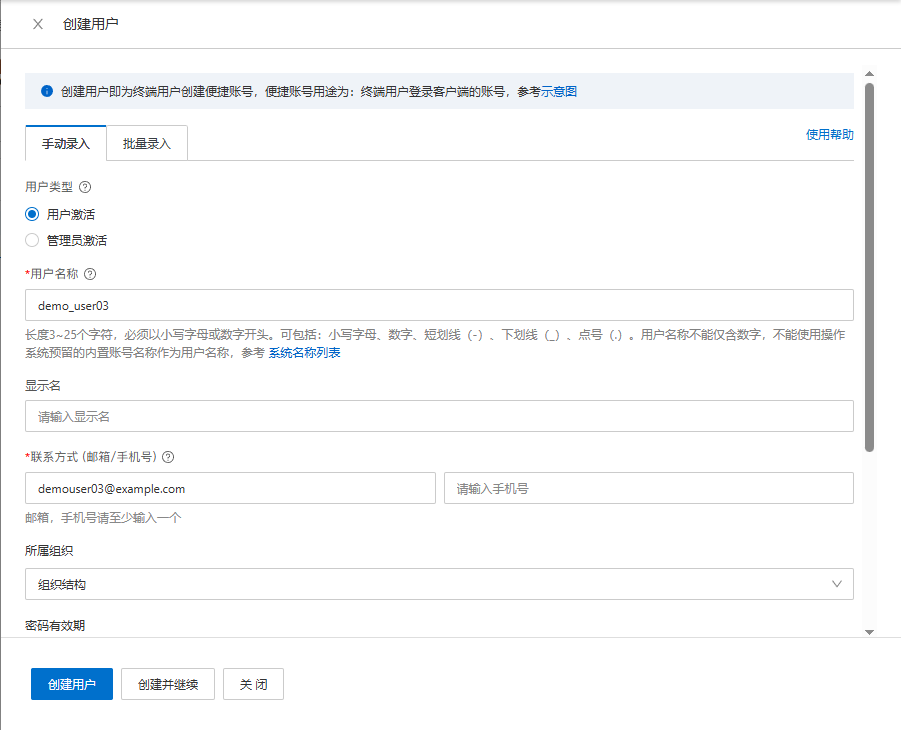
作为示例,我们选择
第 1.c/2 步
点击
第 1.d/2 步
找到待分配的云手机实例,在
第 2.b/2 步
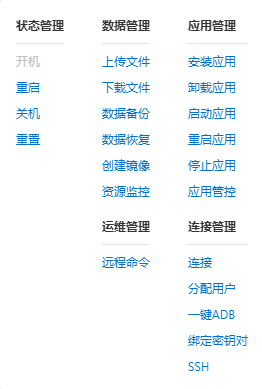
在弹出菜单中点击
第 2.c/2 步
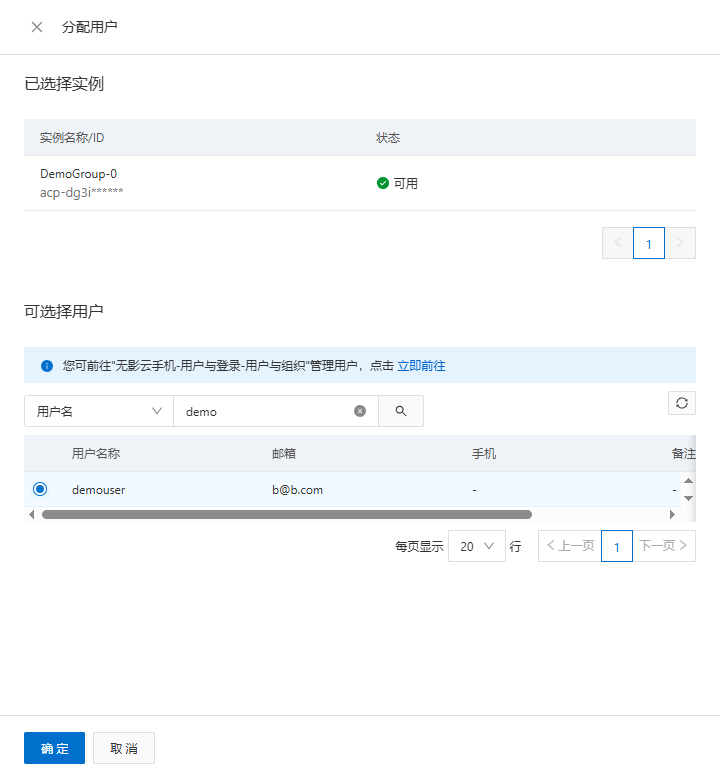
选择要使用云手机的用户账号。
第 2.d/2 步
点击
第 2.e/2 步
云手机分配成功后,系统将自动发送通知邮件或短信给用户。通知中包含登录凭证信息,用户登录无影客户端时,需要用到这些信息。